Mac Sound Feilsøking: Gjennomførbare måter å løse intern lyd på
'Hvorfor det er det ingen lyd på min Mac?' Dette kan være din reaksjon når du prøver å skru på volumet maksimalt. Selv om du på et tidspunkt liker å dempe lyden på enheten din, virker det som det er ukjent skade, og det produseres ikke mer lyd. Det du må gjøre er å oppdage mulige feil og prøve å løse dem med følgende løsninger i dette innlegget. La oss komme i gang.
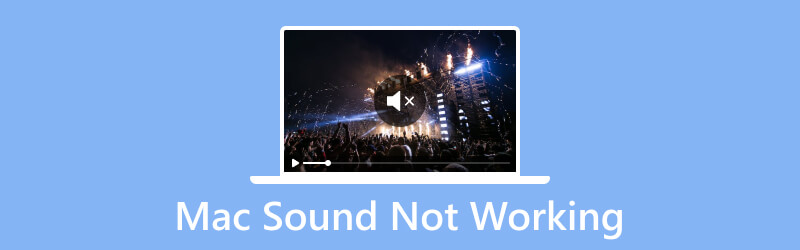
SIDEINNHOLD
Del 1. Hvorfor Mac-lyd ikke fungerer
Det er en utfordring å finne ut årsaken til hvorfor det ikke kommer lyd fra datamaskinen. Heldigvis kan hovedårsakene være følgende objekter i tabellen. Vurder alltid disse siden de kan være den primære årsaken til den ødelagte lyden på Mac-en:
- Ekstern stasjon: en ekstern lydenhet er koblet til Mac-porten.
- Dempet lyd- alle lydalternativer er dempet fra innstillingene.
- Ikke-valgte høyttalere- den tilkoblede eksterne lydstasjonen er ikke valgt som utgangslydenhet.
- Utdatert system- Operativsystemet er sent ute med en oppdatering.
- Mac tilbakestilt- Enheten trenger en SMC- eller NVRAM-tilbakestilling.
- Bluetooth-problem- Den trådløse lydtilkoblingen har et midlertidig problem.
Del 2. Metoder for å løse lyd som ikke fungerer på Mac
Mens du har funnet ut de mulige årsakene til ingen lyd fra Mac-en, hvordan kan du fikse dem for å få tilbake lyden? Denne delen snakker om de beste metodene for å spille av musikk eller videoer med lyder.
Endre lydpreferansene
Noen ganger kan du ha konfigurert lydinnstillingene ved et uhell, og det er derfor lyden ikke fungerer på Mac Air. Det er bedre å sjekke om innstillingene er riktig konfigurert. Slik gjør du det:
Trinn 1. Adgang Finder på datamaskinen og bla gjennom Systemvalg menyen for alternativet Lyd.
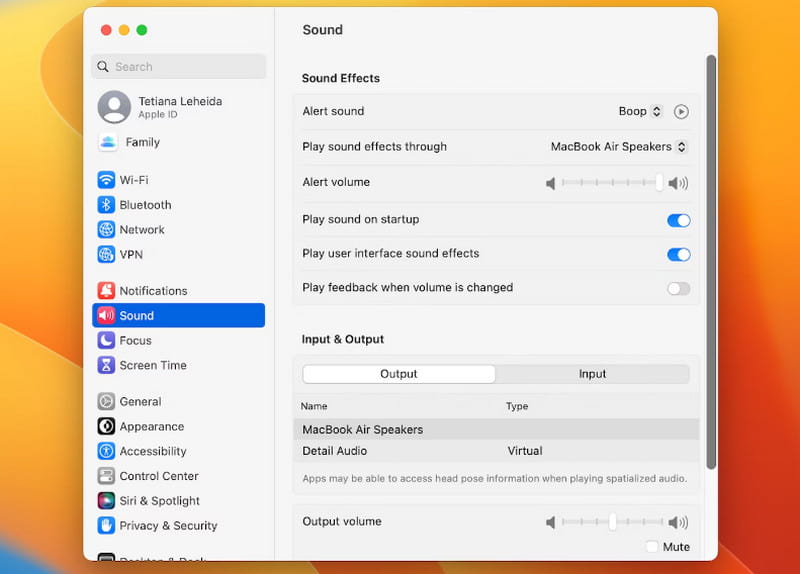
Steg 2. Fra Produksjon seksjonen, sjekk at standardutgangen er de interne høyttalerne. Hvis du velger andre foretrukne kilder, sørg for at de ikke er dempet eller juster volumet. Få en sang eller video på enheten for å sjekke om lyden er tilbake.
Koble fra den eksterne lydutgangen
Hvis en annen enhet er koblet til Mac-en, kobler du den fra porten. Dette kan være høyttalere, hodetelefoner og AirPods. Sjekk også portene og hodetelefonkontaktene for rusk. For det meste fungerer ikke lyd på Mac, med skitt som blokkerer delene som lar lyden kobles til utgangsenheter. Bruk en tannpirker til å plukke skitten fra det lille hullet i datamaskinen eller blås støvet av.
Deaktiver Bluetooth på Mac
Bluetooth er én måte å koble Mac-en til andre enheter. Men selv den trådløse tilkoblingen vil ha problemer på et tidspunkt. Du kan teste om lyden kommer tilbake på datamaskinen din ved å slå av Bluetooth. Sett deretter den interne lyden på et høyt nivå. Du kan også bruke det samme trikset og trun på AirPlay på Mac og slå den av, hvis feilen for manglende lyd oppstår under AirPlay-speiling. Nedenfor er eksempelet på hvordan du deaktiverer Bluetooth når Mac Bluetooth ikke fungerer:
Trinn 1. Få tilgang til blåtann ikonet fra menylinjen eller åpne Kontroll senter og klikk på blåtann knapp.
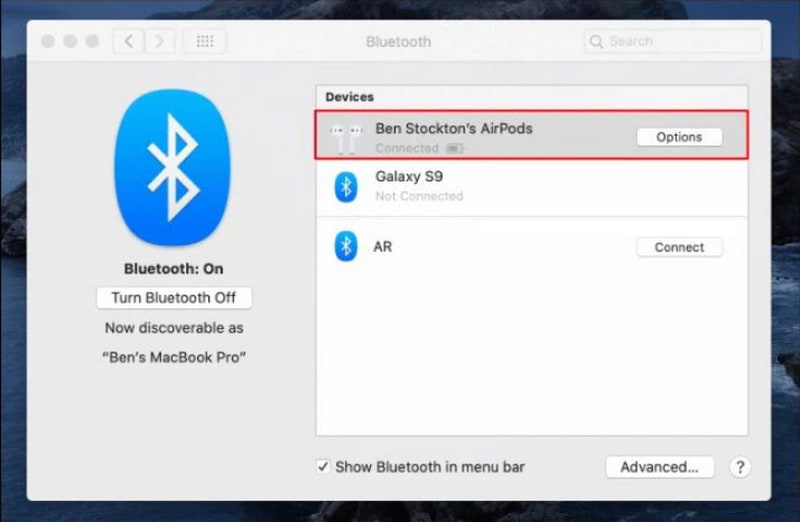
Steg 2. Skyv knappen for å slå av den trådløse tilkoblingen. Vent noen minutter og prøv å åpne en mediefil for å sjekke om lyden er tilbake. Koble deretter til en utgangsenhet som AirPods eller en høyttaler for en trådløs tilkobling.
Start SMC og NVRAM på nytt
Hvis du har en Intel Mac, prøv å tilbakestille NVRAM-tastekombinasjonen. Også kjent som PRAM, som betyr Parameter Random Access Memory, kontrollerer den innstillingene knyttet til volum og lyd. Å tilbakestille det vil hjelpe med å fikse ingen lyd på Mac-en. Her er de nødvendige trinnene:
Trinn 1. Slå av Mac-en og koble fra alle USB-enhetene. Start datamaskinen på nytt og trykk Cmd + Option + P + R samtidig.
Steg 2. Mens enheten starter på nytt, vil du høre en ny oppstartslyd. Hvis Mac-en din har en T2-sikkerhetsbrikke, vil Apple-logoen vises og forsvinne igjen. Når den er fullstendig omstartet, tilbakestilles også noen innstillinger, inkludert tastaturpreferanser, volum og tid.
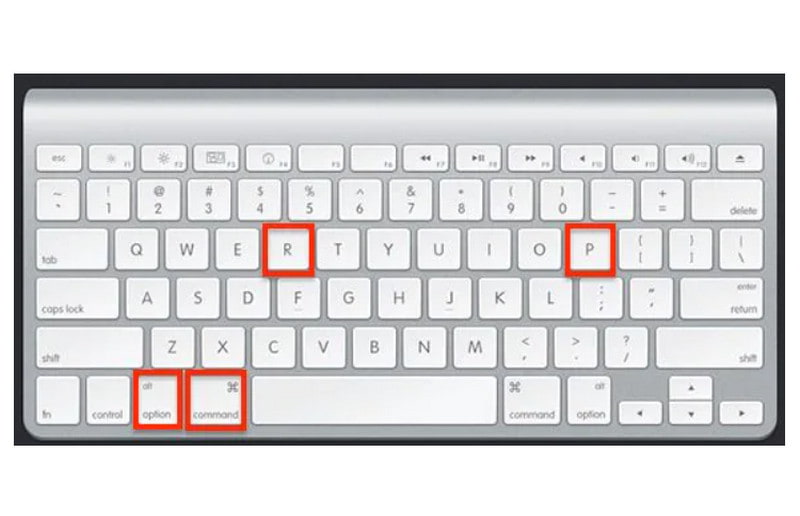
Trinn 3. For at Intel Mac skal tilbakestille SMC eller System Management Controller, trykk lenge på Shift + Control + Option. Fortsett å trykke i opptil 15 sekunder. Slå på Mac-en og kontroller tilbakestillingsinnstillingene.
Oppdater operativsystemversjonen
Et utdatert operativsystem kan være den største årsaken til Mac-lyden din og til og med kan ikke spille av videofeil. For å fikse slike feil som forårsaker funksjonsfeil på datamaskinen din, er å få en siste oppdatering på Mac-en den ideelle Mac-lydfeilsøkingen. Hvis den interne høyttaleren fortsatt ikke fungerer, følg trinnene:
Trinn 1. Fra eple menyen, velg alternativet Om denne Macen og sjekk om den siste oppdateringen er installert.
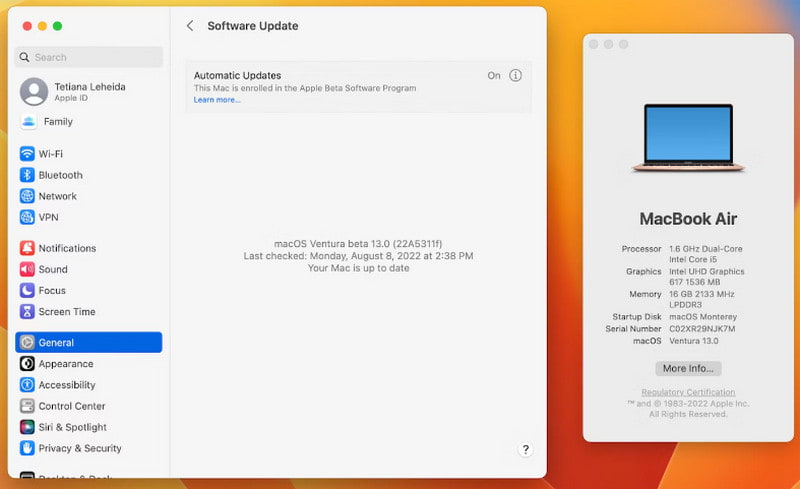
Steg 2. Hvis ikke, løp Systemvalg og klikk på Programvare oppdatering knapp. Det kan ta en stund, men vent tålmodig til den nye versjonen er installert på Mac-en. Prøv deretter å spille av en sang eller en video for å sjekke om lydsystemet er fikset.
Deaktiver nettleserutvidelser
Tenk deg at du prøver å spille av en video i en nettleser, men du kan ikke høre lyden. Prøv å deaktivere noen av utvidelsene fra nettleseren. Noen av dem kan endre innstillingene på enheten din, inkludert den interne lyden. Du deaktiverer utvidelser du ikke bruker fra Innstillinger under Innstillinger.
Ring Apple Support
Hvis årsaken til at Mac-lyden ikke fungerer er ukjent, er det best å ringe etter hjelp hos Apples kundeservice. De vil gi deg feilsøkingsideer for å hjelpe deg med å løse problemet. Dessuten er det det rette stedet å spørre om en mulig enhetsreparasjon hvis det er fysisk eller intern skade.
Reparer videolyd som ikke fungerer
Du fant ut at Mac-en din er bra, men en viktig video har lydfeil. For en rask løsning, bruk Vidmore Video Fix på Mac eller Windows. Verktøyet har avansert teknologi for videogjenoppretting, da det bare krever en prøvevideo for å imitere oppløsningen, kvaliteten, bildefrekvensen og den generelle ytelsen. På den annen side har den en høyere suksessrate og garanterer restaurering uten feil.
- Rask prosess med videogjenopprettingseffektivitet.
- Aktiver for å fikse MOV, MP4 og 3GP fra flere enheter.
- Multifunksjonstaster for tilgjengelige funksjoner under videoredigering.
- Sikre privat informasjon fra opplastede videofiler.
Trinn 1. Last ned programvaren på enheten din og installer den. Start programvaren og last opp den ødelagte videoen uten lyd fra den første delen.

Steg 2. Last deretter opp eksempelvideoen til høyre. Sørg for at de to videoene har nøyaktig varighet, bildefrekvens og andre elementer for en høyere suksessrate. Klikk på Reparere knappen for å behandle.

Trinn 3. Etter at behandlingen av Mac-videoen ikke fungerer, klikker du på Forhåndsvisning knappen for å se utgangen. Hvis det er uoverensstemmelser, kan du kjøre en annen prosess. Klikk på Lagre for å eksportere den faste videoen.

Del 3. Vanlige spørsmål om Mac-lyden fungerer ikke
Hvorfor er Mac-en min dempet, men lager fortsatt støy?
Den mulige årsaken er at du har flere utdataenheter koblet til Mac-en. Dermed produserer den fortsatt lyd selv på mute. Du kan slå av lyd fra en av de eksterne lydstasjonene, men resten er det ikke.
Kan jeg slå av oppstartslyden på Mac?
Oppstartslyden kommer når du slår på datamaskinen. Du kan slå den av ved å gå til Apple-menyen og velge Systeminnstillinger. Velg alternativet Lyd fra sidefeltet. Slå av Spill av lyd på oppstartsalternativet. Hvis du bruker en macOS Monterey eller macOS Big Sur, kan du aktivere eller deaktivere oppstartslyden fra lydeffektpanelet.
Hvordan sjekke Macs høyttalere?
Sjekk Mac-ens interne høyttalere ved å gå til Systeminnstillinger-menyen. Gå til Lyd-delen og klikk på Utdata-fanen. Sett utgangsvolum-glidebryteren høyt og test den. Hvis det ikke er noe innebygd høyttaleralternativ, kontakt Apple-støtte.
Konklusjon
Ingen lyd på Mac-en kan være frustrerende selv etter å ha satt volumet på høyeste nivå. Men med de gitte løsningene kan du finne ut årsakene nøyaktig uten å bruke penger på assistanse. Hvis du har en kollega som har en lignende situasjon, del denne artikkelen for å hjelpe.


